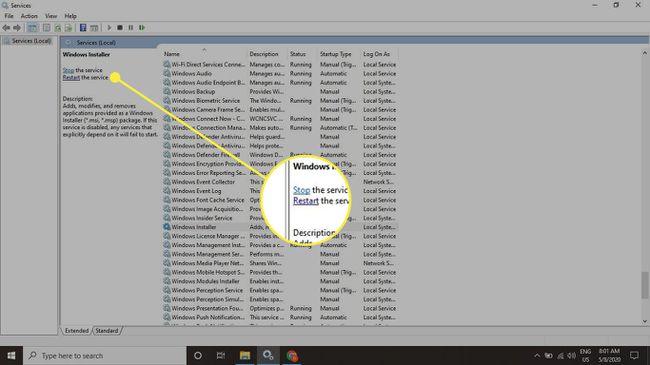Cum se remediază eroarea Windows Update 0x80070643
Când un Windows Update nu se instalează, codul de eroare 0x80070643 poate apărea după cum urmează:
- Instalarea eșuată pe (Data) - 0x80070643
Eroarea 0x80070643 poate apărea și atunci când instalați sau actualizați orice aplicație Windows.
Instrucțiunile din acest articol se aplică Windows 10, Windows 8 și Windows 7.
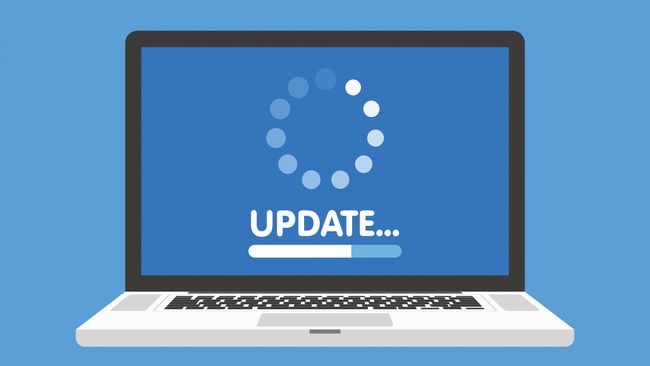
Cauzele erorii 0x80070643
Mesajul de eroare 0x80070643 este de obicei rezultatul setărilor de sistem care au fost configurate incorect, un malware sau virus infecție, a conducător auto defecțiuni, fișiere de sistem corupte sau lipsă sau versiuni vechi ale programelor care nu au fost eliminate corect atunci când a fost descărcată o nouă versiune. O eroare 0x80070643 poate apărea și atunci când un computer sau o tabletă Windows este oprit incorect sau deconectat de la o sursă de alimentare în timpul utilizării.
Dacă credeți că aveți programe malware pe computer, rulați software-ul antivirus pentru a-l descoperi și eliminați-l înainte de a face orice altceva.
Cum se remediază eroarea 0x80070643
Încercați acești pași în ordinea afișată până când mesajul dispare și actualizarea are succes:
Reîncercați instalarea. Uneori, încercarea de instalare sau actualizare din nou va funcționa, așa că merită să încercați cel puțin o dată înainte de a continua cu orice depanare ulterioară.
-
Descărcați din nou fișierul. Dacă ați descărcat o actualizare sau o aplicație și afișează mesajul de eroare 0x80070643, este posibil ca fișierul să fi fost corupt în timpul procesului de descărcare. Descărcați-l din nou pentru a vedea dacă asta rezolvă problema.
Ștergeți fișierele originale pe care le-ați descărcat mai întâi, astfel încât să nu instalați accidental acele fișiere în loc de noua descărcare.
-
Dezinstalați și reinstalați aplicația. Dacă eroarea 0x80070643 apare în timpul unei actualizări a aplicației, versiunea existentă a aplicației poate fi coruptă. Utilizați programul de dezinstalare Windows pentru a elimina programul, apoi reinstalați-l. Cea mai nouă versiune ar trebui să fie instalată, astfel încât să nu fie nevoie să o actualizați.
Pentru a dezinstala rapid o aplicație în Windows 10, faceți clic dreapta pe numele acesteia în Meniul Start și selectați Dezinstalează.
Verificați conexiunea la internet. Dacă o actualizare necesită o conexiune la un server online, atunci o conexiune la internet defectuoasă poate bloca procesul de instalare. Daca un test de viteză a internetului dezvăluie o conexiune slabă, există o serie de moduri de a remediați o conexiune lentă la internet.
Închideți toate celelalte programe. Uneori, rularea altor programe poate afecta o actualizare sau o instalare prin accesarea fișierelor importante și utilizarea resurselor dispozitivului. Închideți toate programele deschise de pe computerul dvs. Windows și închideți toate programele care ar putea rula în fundal (cum ar fi Telegram sau Skype).
Întrerupeți descărcările și actualizările curente. Alte descărcări și actualizări ar putea interfera cu aplicația pe care încercați să o actualizați. În Windows 10, deschideți Aplicația Microsoft Store și selectați elipsele (...) în colțul din dreapta sus, apoi alegeți Descărcări și actualizări. Asigurați-vă că nu sunt actualizate sau instalate alte aplicații, apoi încercați din nou instalarea.
Reporniți computerul. O repornire a computerului Windows poate remedia o varietate de erori Windows.
-
Rulați instrumentul de depanare Windows Update. Instrumentul de depanare Windows Update scanează și corectează problemele asociate cu actualizările sistemului de operare și ale aplicațiilor. Pe Windows 10, accesați Setări > Actualizare și securitate > Depanați > Windows Update și selectați Rulați instrumentul de depanare.
Dacă vedeți eroarea 0x80070643 când rulați, instalați sau actualizați o bucată de software relativ veche, rulați Instrument de depanare pentru compatibilitatea programelor, care poate fi găsit pe același ecran cu Instrumentul de depanare Windows Update.
Instalați cel mai recent .NET Framework. Un .NET Framework corupt poate cauza erori de instalare și actualizare. Asigurați-vă că cea mai recentă actualizare .NET Framework de la Microsoft este instalată pe computer.
Rulați Instrumentul de reparare .NET Framework. Dacă aveți cea mai recentă actualizare .NET Framework și încă primiți eroarea 0x80070643, rulați Instrumentul de reparare .NET Framework.
-
Dezactivați software-ul antivirus. Programe antivirus sunt renumite pentru că provoacă conflicte cu instalarea aplicației și funcțiile sistemului. Opriți orice astfel de software pe care l-ați instalat, apoi încercați din nou actualizarea sau instalarea.
Reporniți programul antivirus după ce finalizați această sarcină.
Efectuați o scanare SFC. O scanare SFC poate detecta și remedia fișierele de sistem corupte de pe un computer. Pentru a rula o scanare, deschideți promptul de comandă, tip sfc /scannow, apoi apăsați introduce.
-
Reporniți Windows Installer. O eroare în Windows Installer generează uneori eroarea 0x80070643. Mergi la Servicii Windows și selectați Windows Installer o dată pentru a-l evidenția, apoi selectați Repornire link în stânga ei.